参考资料:
https://docs.conda.io/projects/conda-build/en/stable/resources/compiler-tools.html
随着不断地发展,Anaconda/miniconda早已不是一个单纯For Python的包管理器了,它已经提供了支持跨平台、跨语言的环境支持。
今天我在尝试修改一个用C语言开发的包的时候发现编译会报错,根据报错信息发现是c++这个可执行文件出了问题,于是尝试用conda构建一个干净的Python环境,单纯地进行C语言的编译。参考资料给出了一个非常明白的指引教程,首先使用conda安装编译需要的软件(编译器)。
conda install gxx_linux-64随后在conda虚拟环境根目录的/bin文件夹下就可以找到这些新下载下来的编译器:
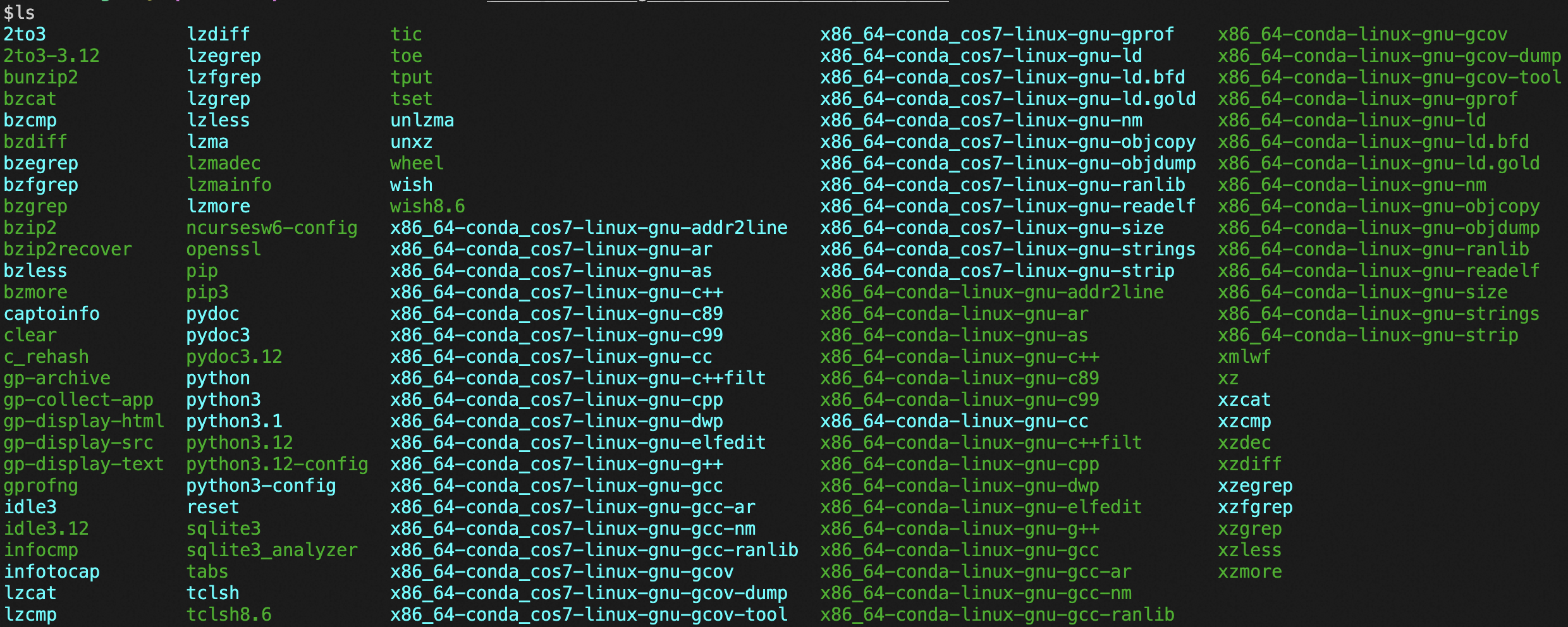
你可能会惊奇地发现,你下载下来的gcc,g++等文件都被加上了奇怪的前缀,这个我理解是Anaconda的兼容性考虑。参考资料也给出了相应的解释:
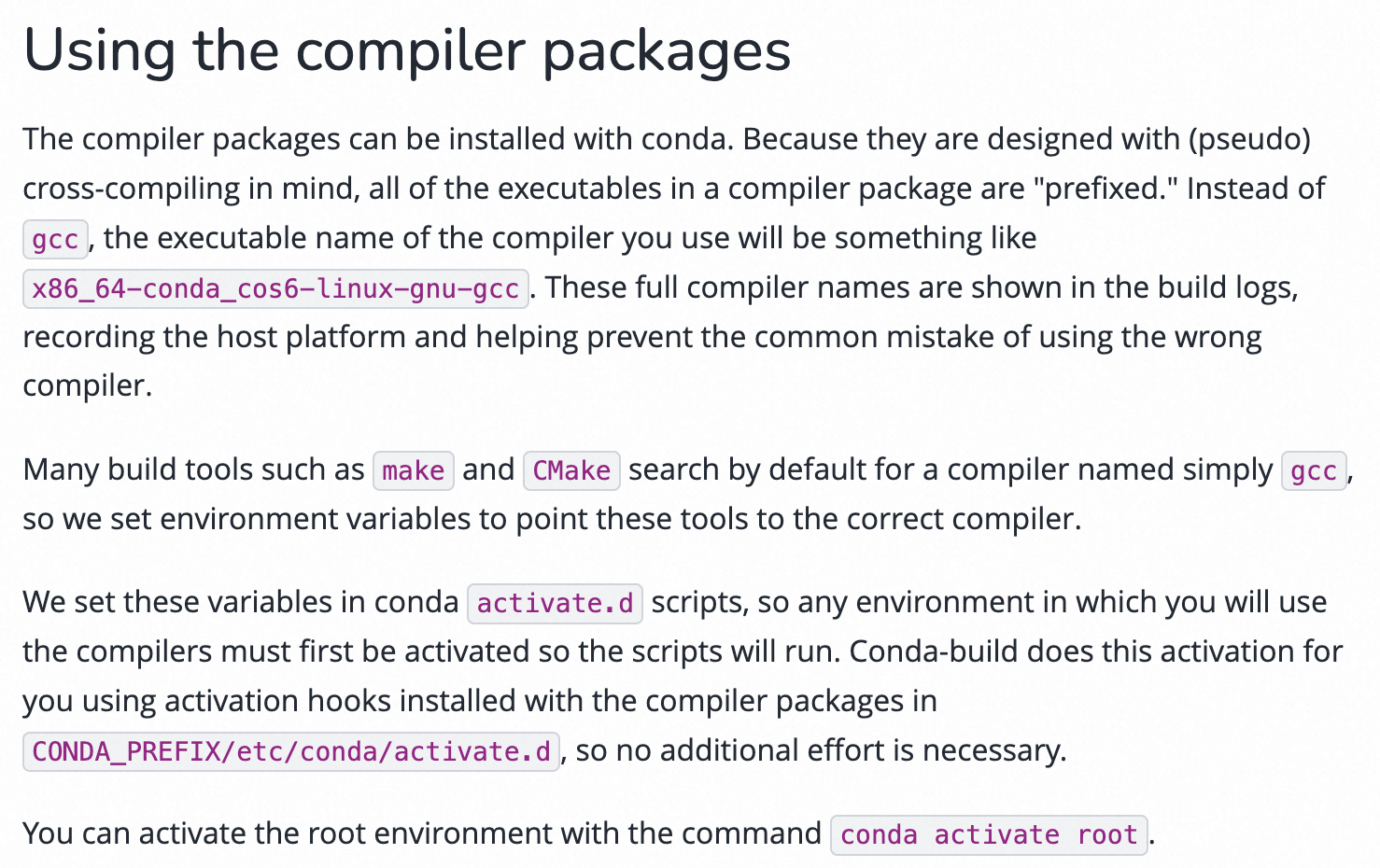
理解一下,由于前缀的存在gcc这些编译器都是没法直接调用的。但是conda在activate的时候会配置一些环境变量,使得make,cmake这些软件能够找到正确的编译器(这对大部分的开发情况都够用了)。检查一下安装之后是否能够正常运行cmake:
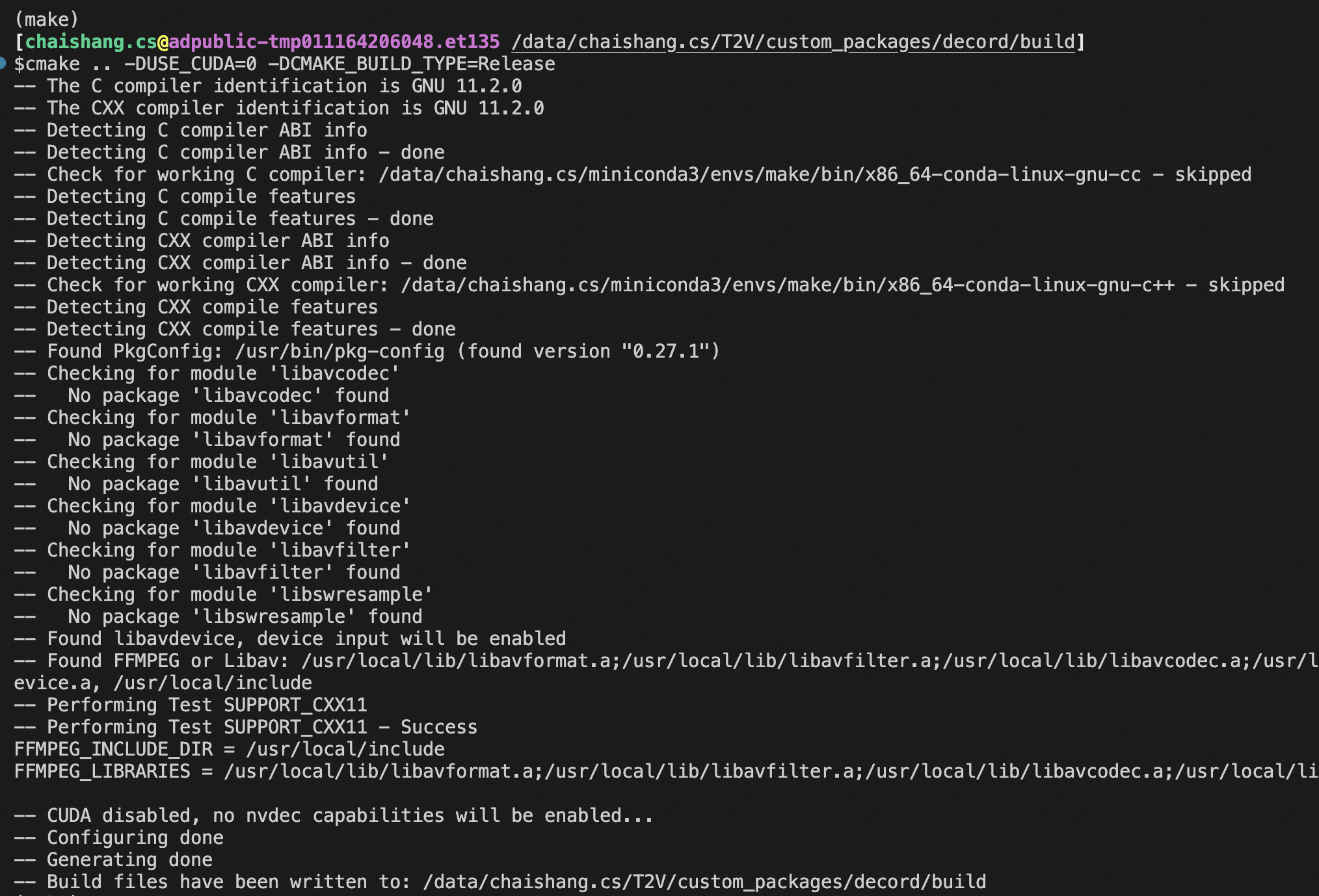
没任何问题,但是仍然报错缺少了libavcodec这些东西,但是ffmpeg是可以找到的。问GPT找到了答案,原因是Linux在发行的时候会区分开发包和运行时,普通的用户显然只需要运行时即可(如.so),但是开发者会需要头文件等等来帮助编译。此外,由于conda默认使用者是开发者或者数据科学家,因此默认会安装dev的套件。所以conda install ffmpeg就满足我们的需求,会给我们安装全家桶。试一试:
conda install ffmpeg=4 -c conda-forge再运行cmake:
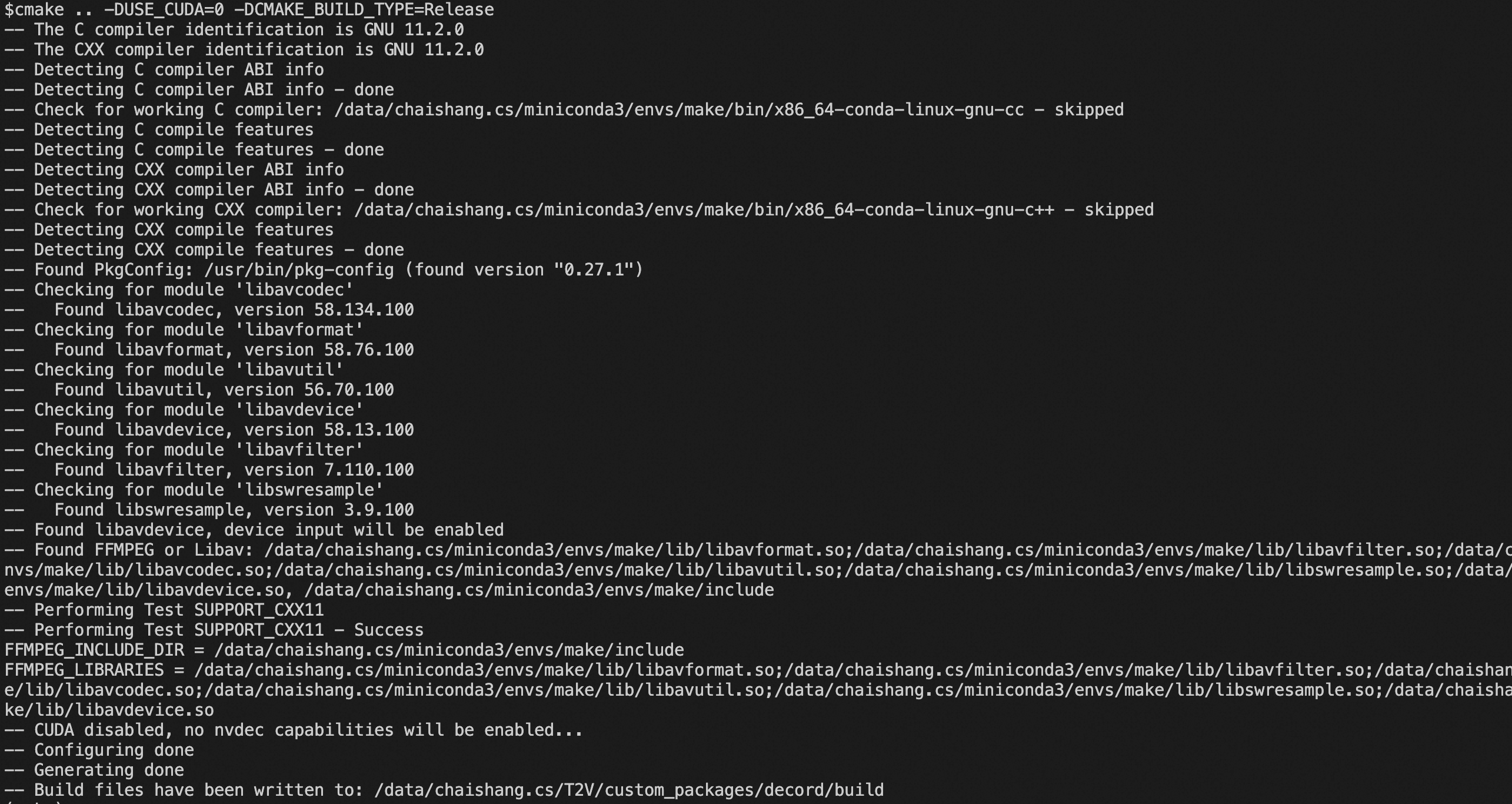
所有的lib,编译器和ffmpeg都被正确找到了~ 大功告成,运行最终的make命令,把.so文件编译出来,只报了一个warning。看着进度条填满还是比较解压的:
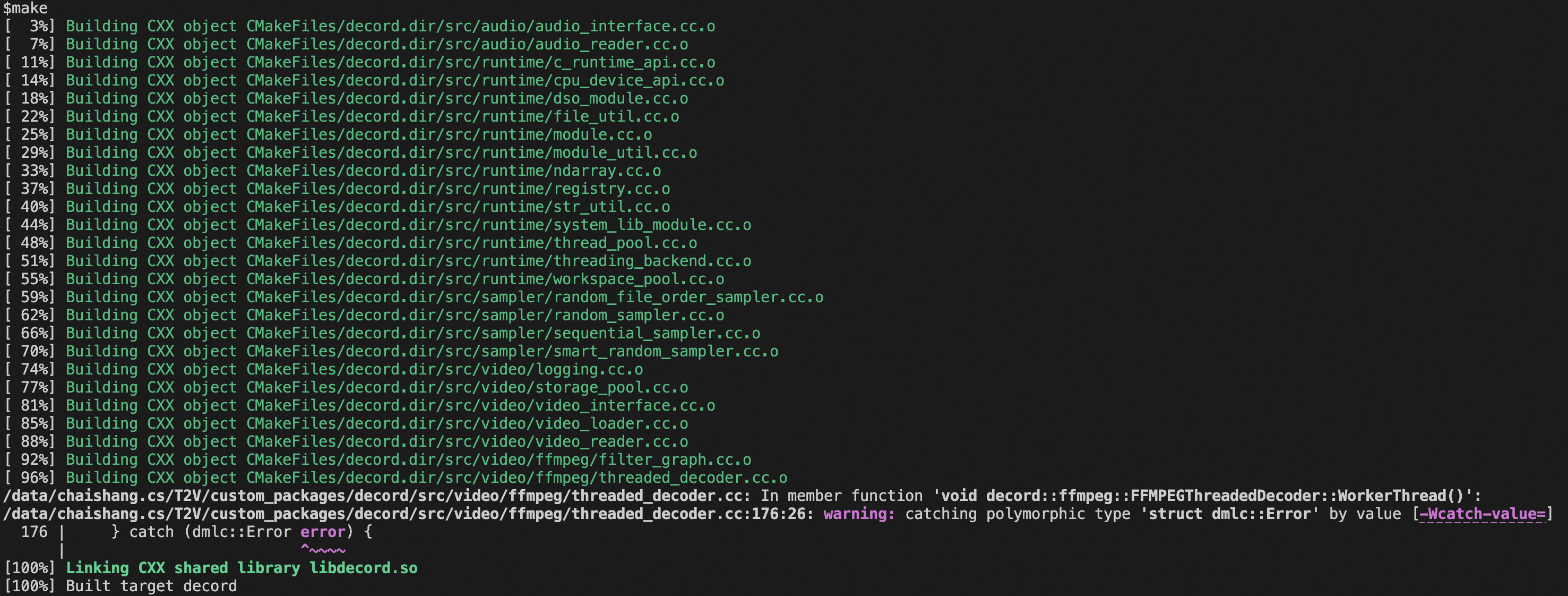
需要注意的是,如果你的虚拟环境只负责编译(如编译出一个.so文件),那么在安装Python相关的bind的时候,一般还需要switch到相应的环境中去,运行setup.py,或者pip install . -e这样的命令。这样才算完成全部的安装环节。